
Owen Little
0
3943
516
Ovih dana svaka upotreba nosi prijenosne medije poput USB štapića, memorijskih kartica i optičkih medija; Izuzetno je lako izgubiti uređaj veličine palca, a posljedice mogu biti strašne, posebno ako su u pitanju osjetljivi korporativni podaci. To se odnosi i na češće situacije; mogli biste izgubiti disertaciju ili fotografije svoje obitelji. Ovu prijetnju možete lako ukloniti korištenjem softvera za šifriranje.
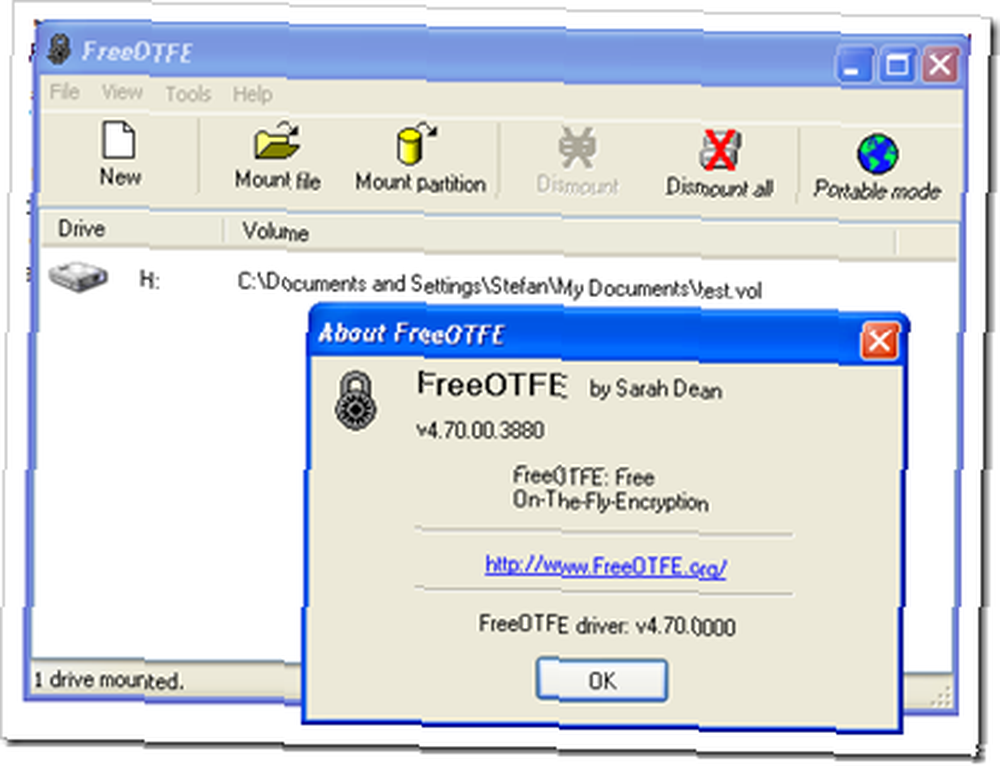
FreeOTFE, je besplatni softver za šifriranje datoteka, koji je izvorni kod besplatno dostupan. Ime mu dolazi “˜On Fly Encryption ', postupak koji automatski šifrira i dešifrira podatke na zahtjev korisnika, bez potrebe za interakcijom s aplikacijom koja upravlja slojem šifriranja “˜transparentno”.
Glavna svrha FreeOTFE-a je da vam omogućuje stvaranje takozvanih voumes / diskova koji rade točno kao na uobičajenom disku, s izuzetkom da je sve što je napisano na jednom od njih šifrirano prije nego što se pohrani na tvrdi disk vašeg računala. Nitko osim vas ne može otvoriti i pregledati te datoteke. Kako bi netko u budućnosti mogao pročitati datoteke na tim šifriranim svestima, osoba će morati koristiti FreeOTFE i znati lozinku.
FreeOTFE je 2004. godine prvi put izdao Sean Dean, a ima jednostavno sučelje koje se koristi zajedno s čarobnjakom koji vam pomaže u odabiru postavki za šifrirani volumen, kao i prijenosni način rada, što znači da možete pristupiti šifriranim datotekama na bilo koje računalo.
Kako se FreeOTFE koristi za skrivanje i šifriranje podataka
Stvaranje novog šifriranog volumena vrlo je jednostavno.
Ako niste upoznati s načinima šifriranja i njihovim skraćenicama, samo trebate odabrati Novo i kliknuti na Dalje.

Zatim odredite treba li novi volumen stvoriti datoteku slike diska pohranjenu na vašem datotečnom sustavu ili zauzeti particiju diska / cijeli fizički disk. Korisnicima početnicima preporučuje se upotreba datoteke s diskom koja je pohranjena na vašem datotečnom sustavu.
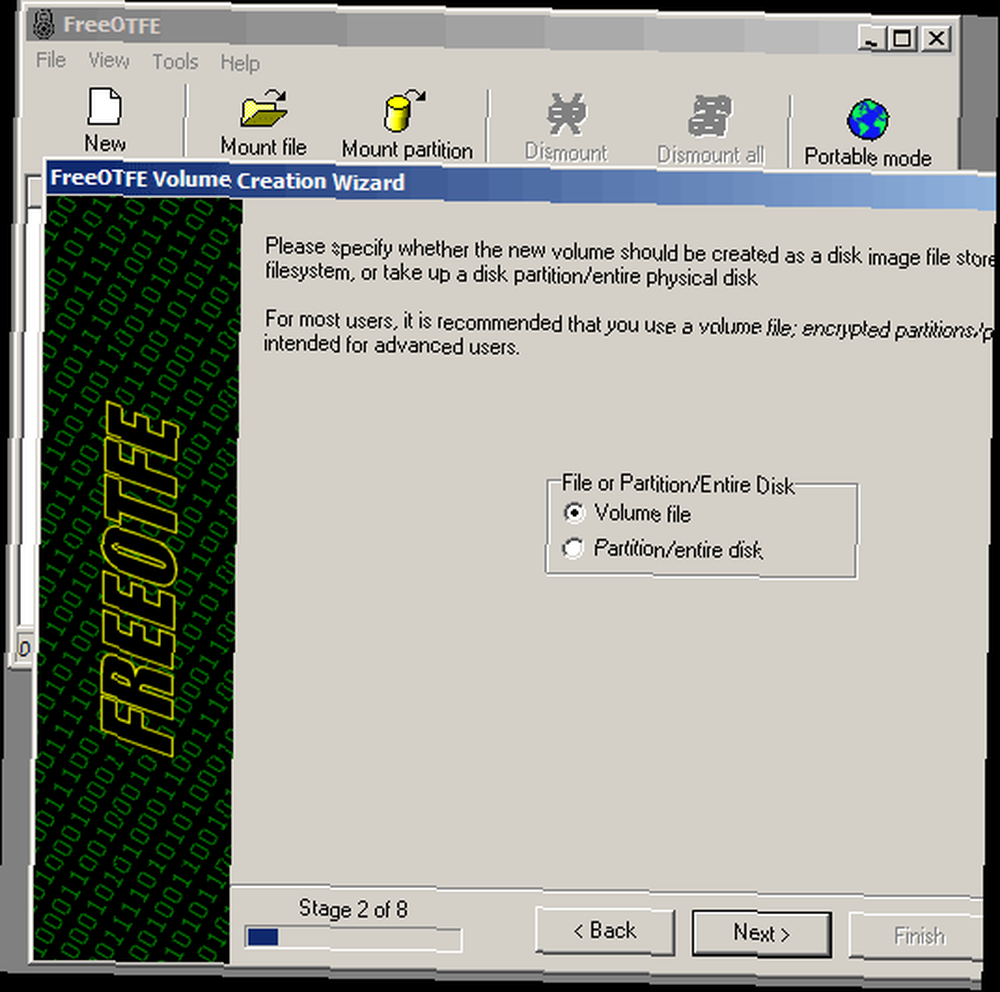
U sljedećim ćete koracima tražiti da odaberete veličinu i lozinku za datoteku volumena zajedno s nekim drugim opcijama koje možete ostaviti u zadanim postavkama.
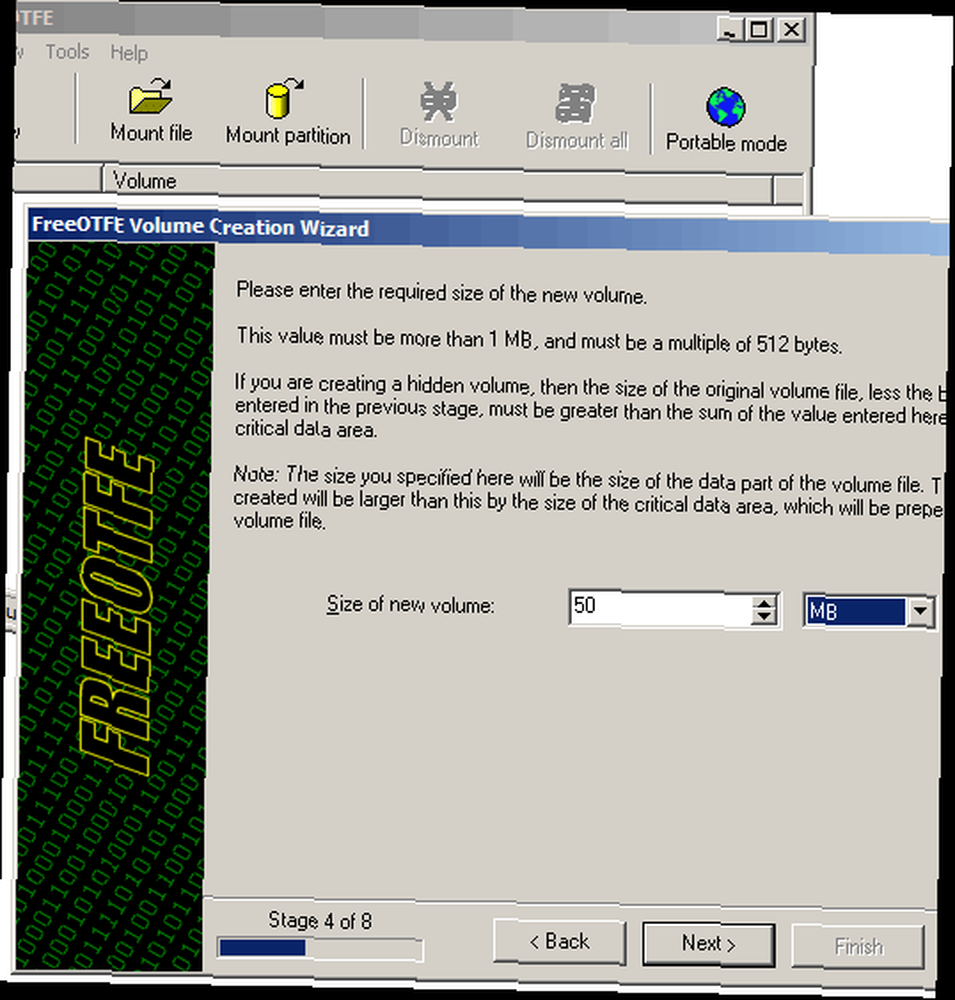
Na kraju, provjerite sve i kliknite gumb Završi da biste dovršili čarobnjaka. U tom će trenutku dobiti vaš šifrirani volumen u koji možete dodati datoteke. Datoteka volumena ima .vol ekstenziju i pohranjuje se na naznačeno mjesto tijekom čarobnjaka za podešavanje glasnoće.
Kada stvorite svoj prvi volumen, FreeOTFE će ga automatski montirati kao disk na svoje računalo, a vi ćete moći kopirati i uklanjati datoteke poput drugog tvrdog diska. Trebali biste ga pronaći pod stavkom "Moje računalo".
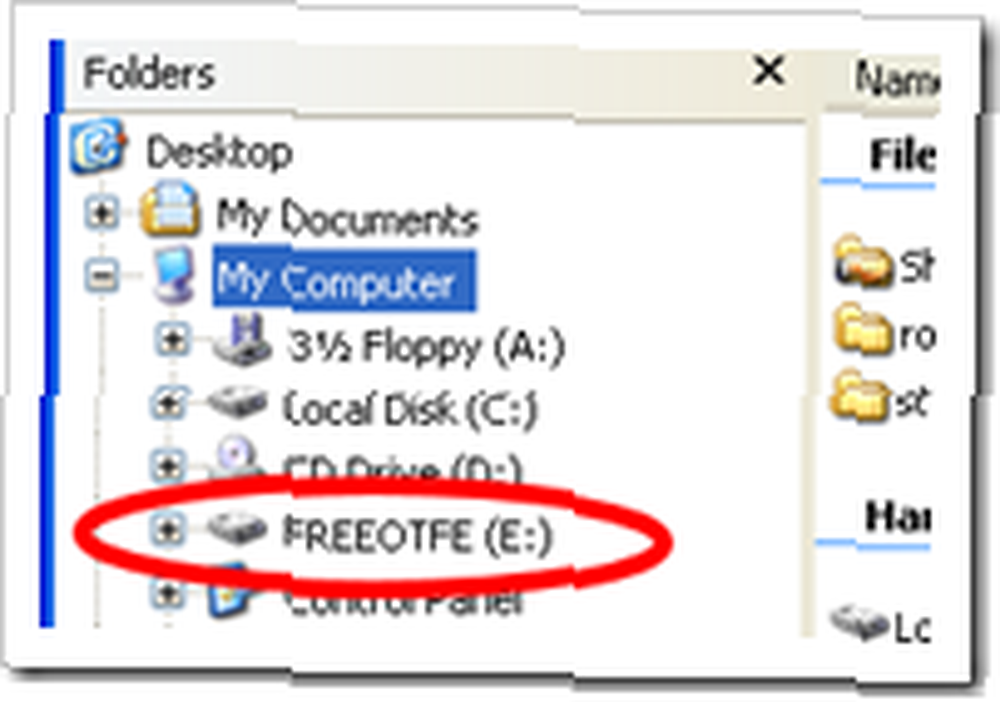
Imajte na umu da ga morate formatirati (putem izbornika desne tipke miša) prije nego što ga prvi otvorite i premjestite datoteke tamo.
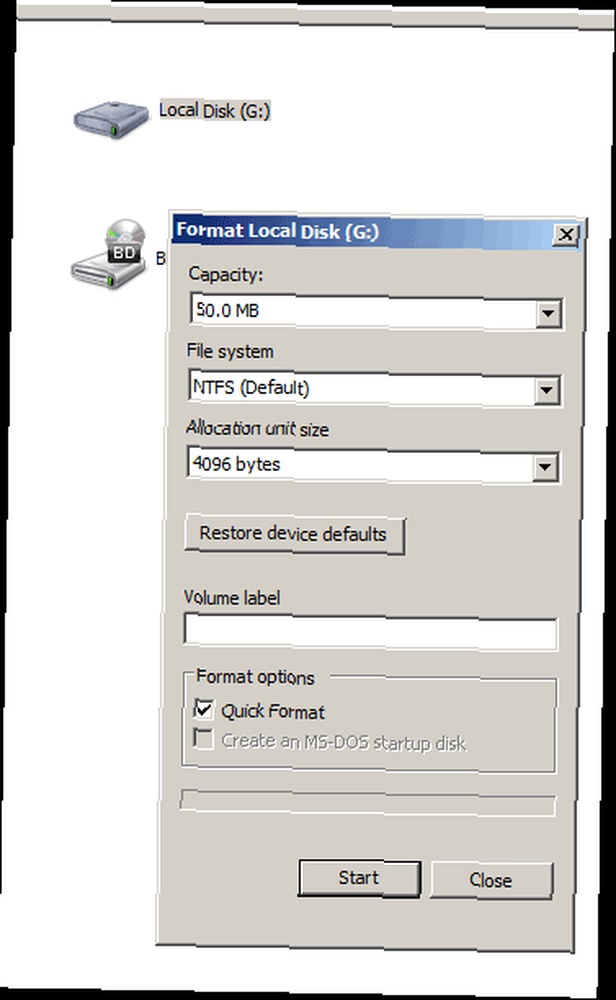
Nakon formatiranja volumena možete početi premještati datoteke tamo. Kada završite, otvorite FreeOTFE i odaberite opciju "Raspad" da biste sakrili disk / volumen. To će ukloniti glasnoću iz "My Computer".
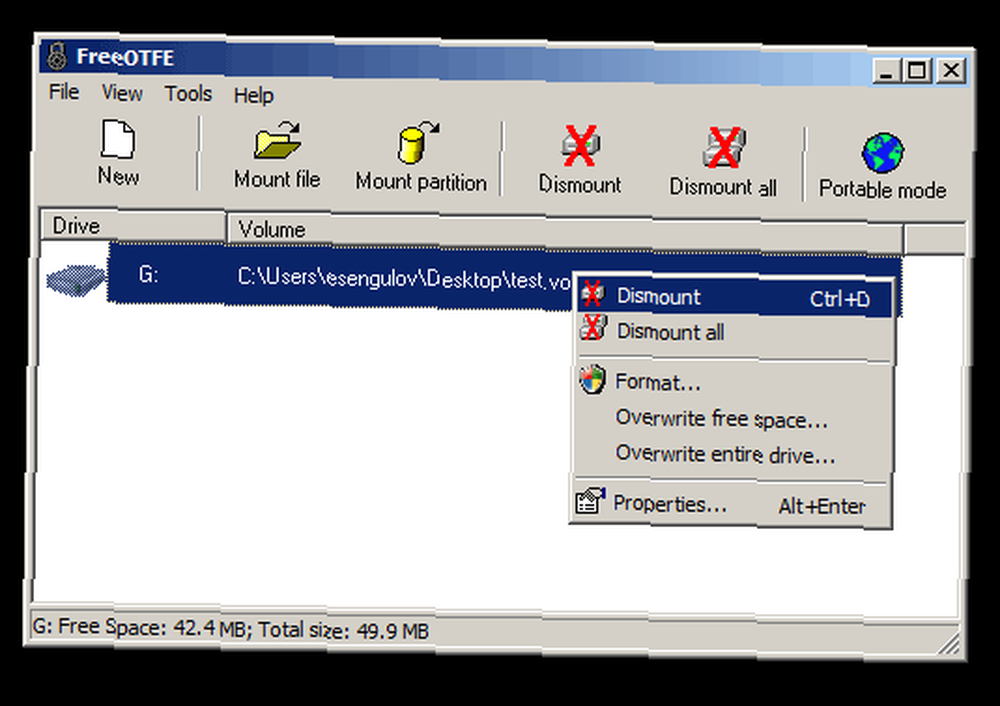
Nakon što završite rad s datotekama i rastavite glasnoću, novostvorenu datoteku volumena možete kopirati na bilo koji medij, CD, USB stick ili memorijsku karticu i nositi je sa sobom gdje god da krenete.
Kad god želite pristupiti ili urediti datoteke na šifriranom volumenu, trebat će vam FreeOTFE (ili sličan program za šifriranje) i lozinka koju ste naveli tijekom čarobnjaka za podešavanje glasnoće. Prvo otvorite FreeOTFE, a zatim kliknite na Mount, odaberite šifrirani volumen (.vol datoteka) i unesite lozinku. Na ovaj ćete način datoteku montirati kao pogon i dodati je u prozor "Moje računalo". (Napomena: Obavezno isključite glasnoću kada završite s radom s njim)
Također možete kopirati prijenosnu verziju FreeOTFE-a (s Alata> Kopiraj FreeOTFE na USB pogon) za pristup datotekama s računala koje nema FreeOTFE ili nekog drugog programa za dešifriranje..
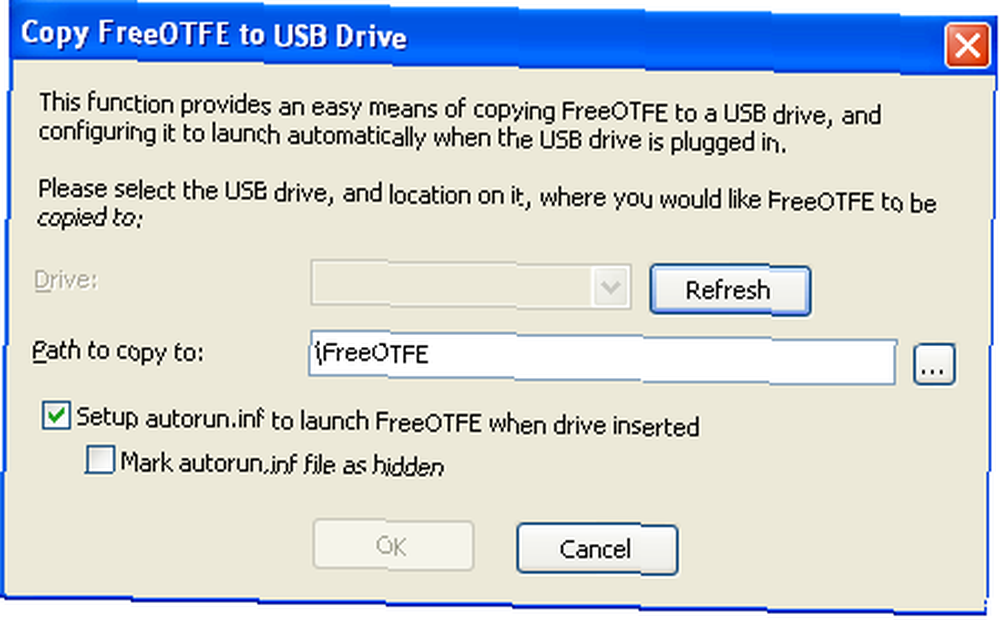
Ako nosite te šifrirane količine na USB pogonu ili CD-u, također imate mogućnost otvaranja / montiranja volumena u načinu rada samo za čitanje, što znači da se vaše datoteke neće zaraziti ako računalo na kojem imate zlonamjerni softver.
Evo nekih najvažnijih aspekata FreeOTFE-a:
- Algoritmi izdanja: MD5, SHA-512, RIPEMD-160, Tiger i još mnogo toga.
- Šifre: AES (256 bit), Twofish (256 bit), Blowfish (448 bit), Zmija (256 bit) i još mnogo toga.
- Podržani načini šifriranja uključuju XTS, LRW i CBC.
- Kompatibilnost sa sustavom Windows Mobile.
- Stvorite samostalne šifrirane sveske ili šifrirajte cijele particije / diskove.
Trenutno je najsigurniji način šifriranja XTS, a toplo vam preporučujem da ga koristite umjesto ostalih, ako imate vrlo osjetljive podatke, poput brojeva socijalnog osiguranja ili podataka o bankovnom računu.
XTS dokaz daje snažna jamstva sigurnosti sve dok se isti ključ ne koristi za šifriranje puno više od 1 terabajta podataka. -IEEE P1619
FreeOTFE je u mnogo čemu sličan True Cryptu, koji je Mark O'Neil prekrivao Šifrirajte svoj USB Stick s Truecryptom 6.0 Šifrirajte svoj USB Stick s Truecryptom 6.0 detaljno. Za naprednije korisnike tu je IronKey, USB stick izgrađen sa sigurnošću.
Volio bih čuti vaša iskustva korištenja softvera za šifriranje i scenarije kada se enkripcija pokazala vrijednom.
Izdvojeni program možete spremiti na tvrdi disk i kopirati FreeOTFE nakon toga na CD pomoću aplikacije za snimanje.











